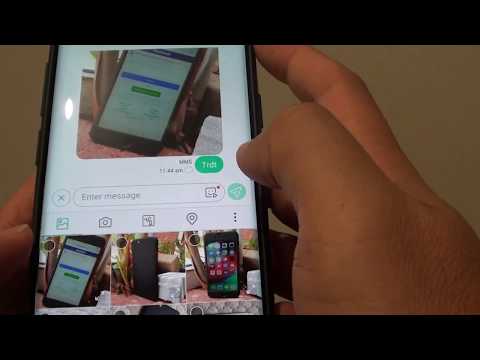
„#Samsung #Galaxy # S9“ yra laikomas vienu geriausių pavyzdinių išmaniųjų telefonų modelių, pasirodžiusių rinkoje šiemet. Jis turi tvirtą konstrukcijos kokybę ir turi net keletą išskirtinių savybių. Šis prietaisas turi 5,8 colių „Super AMOLED Infinity“ ekraną, kuris puikiai tinka peržiūrėti jūsų mėgstamą daugialypės terpės turinį. Po gaubtu yra galingas „Snapdragon 845“ procesorius, suporuotas su 4 GB RAM. Nors tai yra gerai veikiantis įrenginys, yra atvejų, kai gali kilti tam tikrų problemų, kurias šiandien spręsime. Šioje paskutinėje mūsų trikčių šalinimo serijos dalyje mes išspręsime „Galaxy S9“ teksto pranešimų priedą, kurio nepavyko atsisiųsti.
Jei šiuo klausimu turite „Samsung Galaxy S9“ ar bet kurį kitą „Android“ įrenginį, nedvejodami susisiekite su mumis naudodami šią formą. Mes mielai padėsime jums iškilus bet kokiems rūpesčiams, susijusiems su jūsų įrenginiu. Tai yra nemokama paslauga, kurią siūlome be jokių stygų. Tačiau mes prašome, kai susisieksite su mumis, pasistenkite būti kuo išsamesni, kad būtų galima tiksliai įvertinti ir pateikti teisingą sprendimą.
Nepavyksta atsisiųsti „Samsung Galaxy S9“ teksto pranešimų priedo
Problema:Turiu draugą, kuris paprašė manęs pažvelgti į jo „Samsung Galaxy S9“, nes esu technologijų vaikinas. Problema kyla, kai jis gauna bet kokį tekstinį pranešimą, kurį gali perskaityti, bet jei yra koks nors priedas, pranešime spustelėjus mygtuką „Atsisiųsti“, prasideda eigos piktograma, bet tada nepavyksta ir sakoma, kad atsisiuntimas nepavyko jokios papildomos informacijos ar klaidos pranešimo. Patikrinau jo turimą atmintį ir jis turi daugiau nei 17 gigabaitų laisvos vietos, todėl neatrodo, kad tai kosmoso problema. Atitinkamai jis veikė, bet sustojo šiek tiek daugiau nei prieš 1 savaitę. Jo vežėjas, beje, yra Sprintas. Atlikau greitą paiešką „Google“, bet nesugalvojau nieko konkretaus atsisiųsti gedimų naudojant SMS ir pan. Jis taip pat praleido daug laiko su „Sprint“ technine pagalba, kuri, atrodo, yra nenaudinga be jokios rezoliucijos. Turite idėją, ką dar patikrinti ar kas tai gali būti? Bet kokia pagalba būtų dėkinga. Dėkoju.
Sprendimas: Prieš atliekant bet kokius trikčių šalinimo veiksmus šiame telefone, geriausia įsitikinti, kad jis veikia naudojant naujausią programinės įrangos versiją. Jei yra naujinių, siūlau pirmiausia atsisiųsti ir įdiegti.
Jei telefonas anksčiau galėjo atsisiųsti teksto pranešimų priedą, tačiau dabar to padaryti negalima, šią problemą gali sukelti du pagrindiniai veiksniai. Pirmasis yra mobiliojo duomenų ryšys. Ar telefonas turi aktyvų mobiliojo duomenų ryšį ir ar mobilieji duomenys veikia šiuo metu? Antrasis yra APN nustatymai. Turėtumėte įsitikinti, kad telefone įdiegti teisingi „Sprint APN“ nustatymai.
Norėdami pasiekti telefono APN nustatymus
- Pradiniame ekrane perbraukite aukštyn tuščioje vietoje, kad atidarytumėte programų dėklą.
- Palieskite Nustatymai> Ryšiai> Mobilieji tinklai> Prieigos taškų pavadinimai.
- Jei yra, palieskite „Sprint APN“ pavadinimą (ženklelis užpildomas žalia spalva). Jei nėra, palieskite PRIDĖTI.
Įsitikinkite, kad APN nustatymai yra tokie
- APN pavadinimas: „Sprint“
- APN: cinet.spcs
- Tarpinis serveris: tuščias
- Uostas:
- Vartotojo vardas: tuščias
- Slaptažodis: tuščias
- Patiekite: nenustatyta
- MMSC: http://mms.sprintpcs.com/servlets/mms
- MMS tarpinis: 68.28.31.7
- MMS prievadas: 80
- MKC: 310
- MNC: 120
- Autentifikavimo tipas:
- APN tipas: MMS
- APN protokolas: IPv4
- APN tarptinklinio ryšio protokolas:
- Nešiotojas:
- MVNO tipas:
Kai jūsų telefone veikia tinkamas mobiliojo duomenų ryšys ir teisingas APN, pabandykite patikrinti, ar problema vis dar kyla. Tuo atveju atlikite toliau išvardytus papildomus trikčių šalinimo veiksmus.
Atlikite minkštą atstatymą
Pirmas dalykas, kurį turėsite padaryti šiuo atveju, yra programinės įrangos atstatymas iš naujo, kuris paprastai atliekamas, kai telefonas nereaguoja, tačiau taip pat rekomenduojamas šiuo konkrečiu atveju.
- Paspauskite ir palaikykite maitinimo ir garsumo mažinimo mygtuką iki 45 sekundžių.
- Palaukite, kol įrenginys paleidžiamas iš naujo.
Kai telefonas bus paleistas iš naujo, patikrinkite, ar problema vis dar kyla.
Išvalykite tekstinių pranešimų programos talpyklą ir duomenis
Yra atvejų, kai teksto pranešimų programa kaups talpykloje saugomus duomenis, kurie gali būti sugadinti. Šie sugadinti duomenys trukdys programai veikti. Norėdami įsitikinti, kad teksto pranešimų programoje nėra sugadintų duomenų, turėtumėte išvalyti jos talpyklą ir duomenis.
- Pradiniame ekrane perbraukite aukštyn tuščioje vietoje, kad atidarytumėte programų dėklą.
- Palieskite Nustatymai> Programos.
- Numatytame sąraše palieskite norimą programą.
- Norėdami rodyti iš anksto įdiegtas programas, palieskite meniu> Rodyti sistemos programas.
- Palieskite „Storage“> CLEAR CACHE> CLEAR DATA> DELETE.
Patikrinkite, ar problema kyla saugiuoju režimu
Yra tikimybė, kad šią problemą gali sukelti telefone atsisiųsta programa. Norėdami patikrinti, ar taip yra, turėsite paleisti telefoną saugiuoju režimu, nes šiame režime leidžiama paleisti tik iš anksto įdiegtas programas.
- Išjunkite telefoną.
- Paspauskite ir palaikykite maitinimo klavišą už ekrane pasirodžiusio modelio pavadinimo ekrano.
- Kai ekrane pasirodys SAMSUNG, atleiskite maitinimo mygtuką.
- Iš karto atleidę maitinimo mygtuką, palaikykite nuspaudę garsumo mažinimo klavišą.
- Toliau laikykite nuspaudę garsumo mažinimo mygtuką, kol įrenginys bus paleistas iš naujo.
- Kai apatiniame kairiajame ekrano kampe pasirodo saugusis režimas, atleiskite garsumo mažinimo klavišą.
Jei problema kyla ne šiame režime, tikėtina, kad problemą sukėlė atsisiųsta programa. Sužinokite, kas tai yra programa, ir pašalinkite ją.
Nuvalykite telefono talpyklos skaidinį
Telefono sistemos talpyklos duomenys naudojami norint pagreitinti prieigą prie jūsų telefono programų. Kartais šie duomenys gali būti sugadinti, todėl įrenginyje gali kilti problemų. Norėdami patikrinti, ar sugadinti talpyklos duomenys kelia problemą, turėsite išvalyti telefono talpyklos skaidinį iš atkūrimo režimo.
- Išjunkite telefoną.
- Paspauskite ir palaikykite garsumo didinimo klavišą ir „Bixby“ klavišą, tada palaikykite paspaudę maitinimo mygtuką.
- Kai pasirodys „Android“ logotipas, atleiskite visus klavišus („Installing system update“ bus rodoma apie 30–60 sekundžių, kol bus rodomos „Android“ sistemos atkūrimo meniu parinktys).
- Paspauskite garsumo mažinimo klavišą, kad paryškintumėte „wipe cache partition“.
- Paspauskite maitinimo mygtuką, kad pasirinktumėte.
- Paspauskite garsumo mažinimo mygtuką, kad paryškintumėte „taip“, ir paspauskite maitinimo mygtuką, kad pasirinktumėte.
- Kai valymo talpyklos skaidinys bus baigtas, paryškinamas „Perkraukite sistemą dabar“.
- Norėdami iš naujo paleisti įrenginį, paspauskite maitinimo mygtuką.
Patikrinkite, ar problema vis dar kyla
Atlikite gamyklinius nustatymus
Paskutinis trikčių šalinimo žingsnis, kurį turėtumėte apsvarstyti, yra gamyklos atstatymas. Tai grąžins jūsų telefoną į pradinę gamyklinę būklę. Prieš atlikdami atstatymą, būtinai atsarginę telefono duomenų kopiją, nes jie bus ištrinti proceso metu.
- Išjunkite telefoną.
- Paspauskite ir palaikykite garsumo didinimo klavišą ir „Bixby“ klavišą, tada palaikykite paspaudę maitinimo mygtuką.
- Kai pasirodys žalias „Android“ logotipas, atleiskite visus klavišus („Installing system update“ bus rodoma apie 30–60 sekundžių, kol bus rodomos „Android“ sistemos atkūrimo meniu parinktys).
- Kelis kartus paspauskite garsumo mažinimo mygtuką, kad paryškintumėte „wipe data / factory reset“.
- Paspauskite maitinimo mygtuką, kad pasirinktumėte.
- Spauskite garsumo mažinimo mygtuką, kol bus paryškinta „Taip - ištrinti visus vartotojo duomenis“.
- Paspauskite maitinimo mygtuką, kad pasirinktumėte ir pradėtumėte pagrindinį atstatymą.
- Baigus pagrindinį atstatymą, paryškinama „Perkraukite sistemą dabar“.
- Norėdami iš naujo paleisti įrenginį, paspauskite maitinimo mygtuką.
Nedvejodami atsiųskite mums klausimus, pasiūlymus ir problemas, su kuriomis susidūrėte naudodami „Android“ telefoną. Mes palaikome kiekvieną „Android“ įrenginį, kuris šiandien yra rinkoje. Nesijaudinkite, mes už jūsų klausimus neapmokestinsime nė cento. Susisiekite su mumis naudodamiesi šia forma. Perskaitėme kiekvieną gautą pranešimą, tačiau negalime garantuoti greito atsakymo. Jei galėjome jums padėti, prašome padėti mums skleisti žinią, pasidalindami savo įrašais su draugais.


